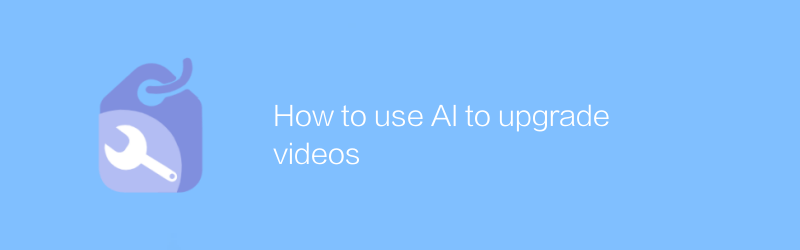
今日のデジタル時代において、ビデオは情報伝達とエンターテイメントの重要な手段となっています。人工知能テクノロジーの発展により、AI を使用してビデオの品質を向上させ、視覚効果を強化し、ビデオのコンテンツを変更することもできます。ここでは、適切なツールの選択から具体的な手順まで、AI を使用してビデオをアップグレードする方法を詳しく説明します。
まず、適切な AI ビデオ処理ツールを選択することが重要です。市場には、Topaz Video Enhance AI などの優れたソフトウェアが数多くあります。これは、深層学習テクノロジーを使用して、ビデオの解像度を向上させ、ぼやけた画像を修復し、色を強化し、古いビデオに新たな命を吹き込むことができます。このソフトウェアはユーザーフレンドリーなインターフェイスを備えており、操作が簡単なので、ビデオ制作愛好家や専門家にとって理想的です。公式 Web サイト (https://topazlabs.com/video-enhance-ai/) にアクセスして詳細を確認し、試用版をダウンロードしてください。
次にインストール手順です。 Windows ユーザーの場合は、ダウンロード後にインストール ファイルをダブルクリックし、プロンプトに従ってインストールを完了します。 Mac ユーザーも、インストール パッケージをダウンロードして指示に従うだけで済みます。インストールが完了したら、ソフトウェアを開くと、ソフトウェアがシステム構成を自動的に検出し、動作環境が要件を満たしていることを確認します。
次に、処理する必要があるビデオをインポートします。 「ファイルを追加」ボタンをクリックし、ポップアップウィンドウで対象のビデオファイルを選択します。一般的な MP4、AVI などの複数の形式をサポートし、ほとんどすべての主流のビデオ形式をカバーします。さらに、複数のビデオ ファイルをバッチでインポートして時間を節約できます。
ビデオがインポートされた後、ソフトウェアはユーザーが選択できるさまざまなプリセット オプションを提供します。これらのプリセットは、解像度の向上、詳細の強化、照明の改善など、さまざまなアプリケーション シナリオに合わせて最適化されています。ユーザーはニーズに応じて最適なプリセットを選択できます。より上級のユーザー向けに、ソフトウェアはパラメーターをカスタマイズする機能も提供し、最良の結果を達成するためにさまざまな詳細を調整できます。
最後に、出力をレンダリングします。プレビューが正しいことを確認したら、「開始」ボタンをクリックすると、ソフトウェアがビデオを自動的に処理します。ビデオの長さとコンピュータのパフォーマンスによっては、プロセス全体に時間がかかる場合があります。完了後、処理されたビデオ ファイルが指定されたディレクトリに見つかります。
Topaz Video Enhance AI に加えて、ビデオのフリーズを効果的に軽減し、フレーム レートを向上できる Dain App など、試してみる価値のあるツールがあります。公式ウェブサイトのリンクは (https://dainapp.org/) です。これらのツールにはそれぞれ特徴がありますが、使用方法はほぼ同じで、最初にインストールしてからビデオをインポートし、簡単な設定で目的の効果を実現します。
以上の手順により、一般ユーザーでも簡単にAI技術を利用して動画をアップグレードすることができます。古いホーム ビデオを修復する場合でも、オンライン ビデオの品質を向上させる場合でも、これらのツールは強力なサポートを提供します。テクノロジーの進化に伴い、将来的には映像処理の分野でAIが果たす役割はさらに大きくなり、より魅力的な作品づくりに貢献してくれるでしょう。
つまり、AI の力により、ビデオ制作がよりシンプルかつ効率的になりました。この記事で紹介した方法が、これらのツールを上手に活用して、あなたの映像作品を新たな輝きを放つ一助になれば幸いです。
-
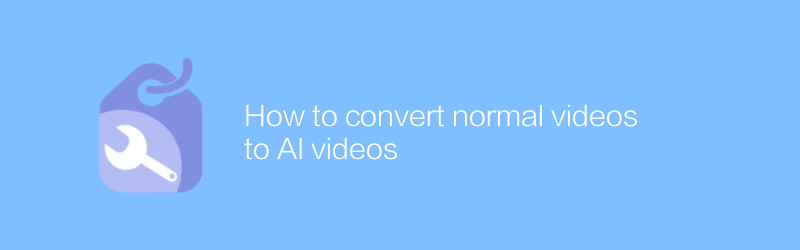
通常の動画をAI動画に変換する方法
今日のテクノロジー主導の時代では、通常のビデオを AI ビデオに変換すると、視覚効果が向上するだけでなく、ビデオに新たな活力を与えることができます。この記事では、適切な AI ツールの選択から、ビデオのインテリジェントな変換を簡単に実現するための実践的な手順まで、このプロセスを詳しく紹介します。著者:Azura リリース時間:2024-12-16 -
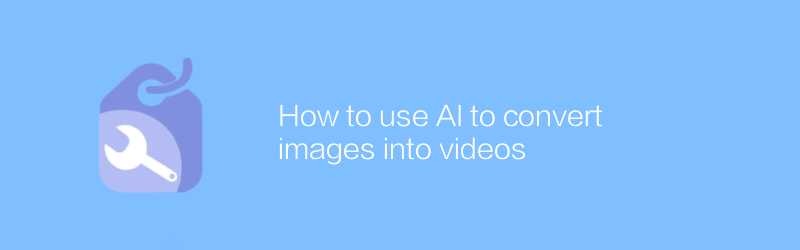
AIを使って画像を動画に変換する方法
今日のマルチメディア時代では、静止画像を動的なビデオに変換すると、作品に芸術的な雰囲気を加えるだけでなく、より多くの情報を効果的に伝えることができます。この記事では、AI テクノロジーを使用して一連の画像をスムーズで自然なビデオに効率的に変換し、クリエイティブな表現をより鮮やかにする方法を紹介します。著者:Azura リリース時間:2024-12-14 -
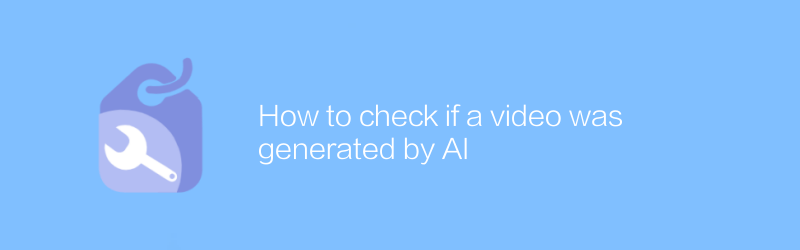
動画がAIによって生成されたかどうかを確認する方法
デジタル時代において、AI によって生成されたビデオを識別することはますます困難になっています。この記事では、ビデオが AI によって生成されたものであるかどうかを検出し、これらのハイテク偽コンテンツを特定するのに役立ついくつかの効果的な方法を紹介します。著者:Azura リリース時間:2024-12-18 -
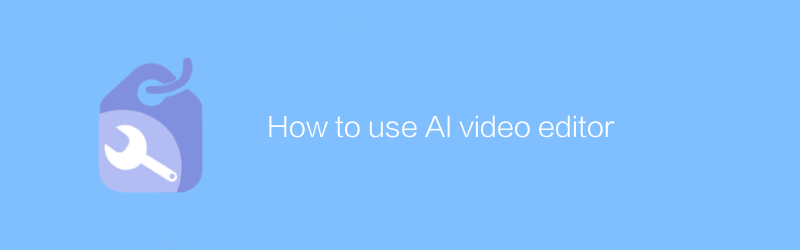
AIビデオエディターの使い方
ビデオ制作において、AI ビデオ エディターはビデオ コンテンツを編集および最適化するための効率的かつ便利な方法を提供します。シンプルな操作とインテリジェントなアルゴリズムを通じて、ユーザーはトリミング、カラーマッチング、特殊効果の追加などの複雑なタスクを迅速に完了できます。この記事では、動画編集の効率化に役立つAI動画エディターの使い方を詳しく紹介します。著者:Azura リリース時間:2024-12-16 -
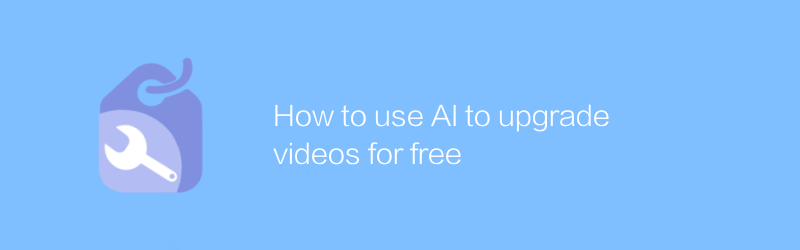
AI を使用してビデオを無料でアップグレードする方法
ビデオ制作では、AI テクノロジーを無料でビデオの品質を向上させることができます。 AIツールを適用することで、画質向上、インテリジェントな編集、音響効果の最適化などの機能を実現できます。この記事では、AI テクノロジーを使用してビデオ コンテンツを無料でアップグレードし、作品をよりプロフェッショナルで魅力的なものにする方法を詳しく紹介します。著者:Azura リリース時間:2024-12-12 -
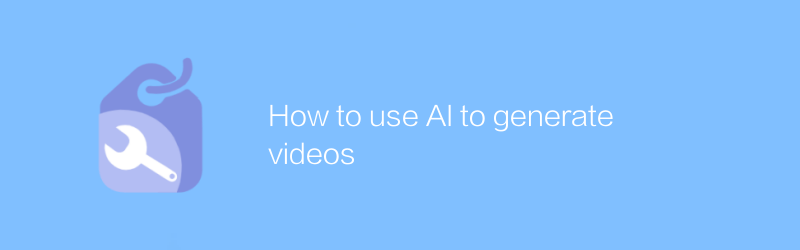
AI を使用してビデオを生成する方法
現代では、AI技術の発展により映像制作がより便利かつ効率的になりました。 AI ツールを活用することで、ユーザーは自動ビデオ編集からインテリジェントなキャラクター アニメーションに至るまで、高品質のビデオ コンテンツを迅速に生成でき、ビデオ作成の方法に革命をもたらしています。この記事では、AI を使用してビデオを生成する方法を検討し、いくつかの人気のある AI ビデオ生成ツールとそのアプリケーション シナリオを紹介します。著者:Azura リリース時間:2024-12-10 -
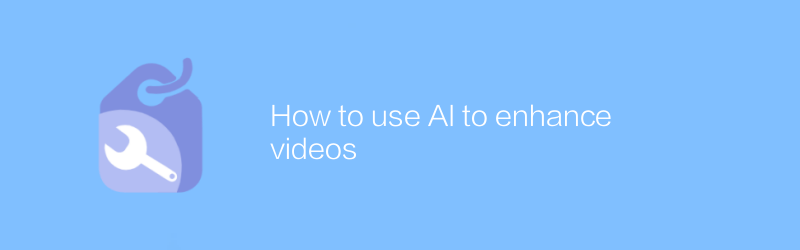
AI を使用してビデオを強化する方法
ビデオ制作では、AI テクノロジーの応用がますます普及しており、画質の向上、特殊効果の追加、音声の最適化、さらには字幕の自動生成にも役立ちます。この記事では、AI ツールを使用してビデオ コンテンツを強化し、視聴者にとってより魅力的なコンテンツにする方法について説明します。著者:Azura リリース時間:2024-12-13 -
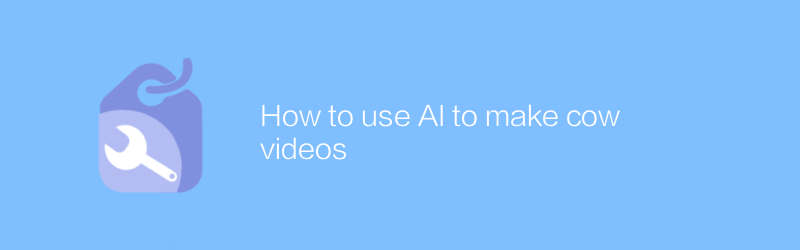
AI を使用して牛の動画を作成する方法
今の時代、AI技術を活用してリアルな牛の動画を作ることがどんどん簡単になってきています。適切な AI ツールとソフトウェアを選択することで、ユーザーは高品質の牛のビデオ コンテンツを簡単に生成できます。この記事では、AI を使用して見事な牛のビデオを作成する方法を詳しく説明し、いくつかの実用的なヒントとアドバイスを共有します。著者:Azura リリース時間:2024-12-13 -
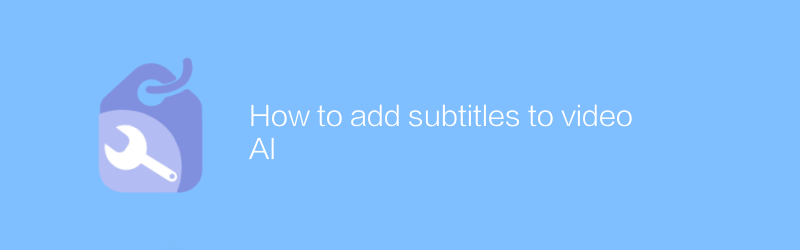
動画AIに字幕を付ける方法
ビデオ AI に字幕を追加すると、特に聴覚障害のある視聴者や非ネイティブの視聴者にとって、アクセシビリティと視聴エクスペリエンスが向上します。この記事では、自動字幕生成方法や手動編集方法など、ビデオ AI に正確かつ同期した字幕を追加する方法を紹介します。著者:Azura リリース時間:2024-12-17 -
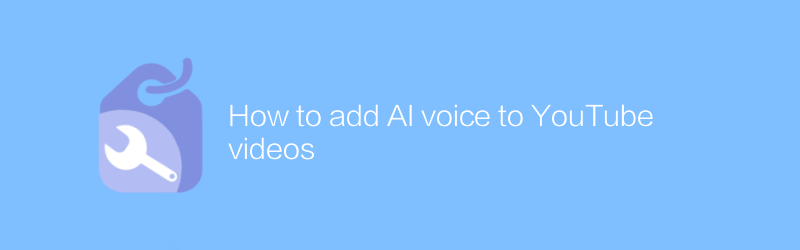
YouTube動画にAI音声を追加する方法
YouTube では、ユーザーは AI テクノロジーを使用してビデオに音声解説やナレーションを追加して、視聴体験を向上させることができます。簡単な手順で、事前に録音された AI 音声をビデオに同期させることができ、コンテンツをより豊かで鮮やかにします。この記事では、YouTube 動画に AI 音声を追加する方法を詳しく説明し、いくつかの実用的なヒントを共有します。著者:Azura リリース時間:2024-12-12





